1、可通过右键菜单选择“隐藏”来快速隐藏选中的行或列;2、使用Ctrl+9隐藏行,Ctrl+0隐藏列,配合Shift可取消隐藏;3、在“开始”选项卡的“格式”下拉菜单中执行隐藏操作;4、按住Ctrl键选择不连续行列后统一隐藏,恢复时需选中包含隐藏区域的范围进行操作。

如果您需要在Excel中隐藏特定的行或列以简化视图或保护数据,可以通过多种方式快速完成操作。以下是具体的步骤和相关快捷键说明:
一、使用鼠标右键菜单隐藏行或列
通过右键菜单可以直观地对选中的行或列进行隐藏操作,适合不熟悉快捷键的用户。
1、选中需要隐藏的一行或多行,例如点击行号“5”选择第5行,或按住Shift选择连续多行。
2、在选中的行号上单击鼠标右键,弹出上下文菜单。
3、从菜单中选择“隐藏”选项,所选行将立即被隐藏。
4、若要隐藏列,同样方法选中列标(如B列),右键并选择“隐藏”。

二、使用快捷键快速隐藏或取消隐藏
利用键盘快捷键可大幅提升操作效率,适用于频繁调整表格显示状态的场景。
1、选中需要隐藏的行或列,可通过拖动行号或列标进行多选。
2、按下 Ctrl + 9 可快速隐藏选中的行。
3、按下 Ctrl + 0(零)可快速隐藏选中的列。
4、要取消隐藏行,选中隐藏区域两侧的行(如第4行和第6行),然后按下 Ctrl + Shift + 9。
5、要取消隐藏列,选中相邻的可见列后按下 Ctrl + Shift + 0(零)。

三、通过开始选项卡功能区操作
该方法适用于习惯使用功能区按钮的用户,操作路径清晰且易于理解。
1、选中需要隐藏的一个或多个行或列。
2、切换到顶部的“开始”选项卡。
3、点击“单元格”组中的“格式”按钮,在下拉菜单中找到“隐藏和取消隐藏”子菜单。
4、选择“隐藏行”或“隐藏列”即可完成操作。
5、同路径下可选择对应的取消隐藏选项来恢复显示。
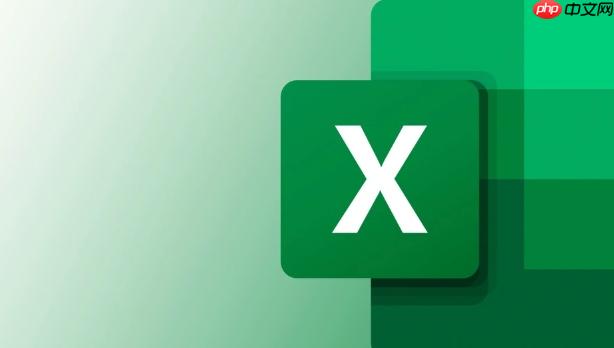
四、批量隐藏非连续行列的方法
当需要隐藏分散在不同位置的行或列时,需采用组合选择的方式实现批量处理。
1、按住 Ctrl 键,依次点击多个不连续的行号或列标进行选择。
2、右键单击任意一个选中的行号或列标,选择“隐藏”。
3、所有选中的非连续行列将同时被隐藏。
4、取消隐藏时需选中包含隐藏区域在内的更大范围区域,再使用快捷键或右键菜单恢复。































